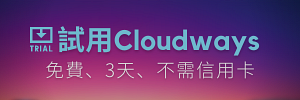SiteGround自2020年11月起不再提供台灣用戶註冊,如依然想使用SiteGround,可於填寫註冊表單時,在Country欄位選擇美國或澳洲。我沒這樣用過,請自行斟酌是否要用這方式註冊!
本站專屬優惠碼:註冊Cloudways時點擊「Got a Promo Code?」後輸入優惠碼 "WPSEO30",前兩個月享七折優惠。
SiteGround教學 – cPanel & SG Optimizer:
SiteGround是我愛用的WordPress主機,功能非常完善,這篇SiteGround教學文會著重在主機管理介面cPanel的功能設定,並簡介SiteGround主機專用的外掛:SG Optimizer,適用對象是沒技術背景的網站管理者,強調跟SEO相關的功能,例如SSL、Google Search Console驗證。不會說明太多網站開發會用到的設定,因為….我沒相關背景。其他SiteGround文章:
- WordPress|SiteGround主機 – 方案與重點功能介紹、教學文章整理
- WordPress|SiteGround主機 – 後台服務設定、帳號與帳單設定教學
- WordPress|SiteGround主機 – 備份與還原機制簡介
- WordPress|SiteGround主機 – 方案簡介、客服功能與免費SSL說明
註:SiteGround後台管理系統已改用Site Tool,原本使用cPanel之網站會陸續移轉,新站一律採用Site Tool!
cPanel:
cPanel是SiteGround採用的主機管理介面,不管是啟用Let’s Encrypt的SSL、進入網站的檔案總管,或者還原網站,都要由cPanel處理,這篇SiteGround教學會介紹以下cPanel功能:
- WordPress Tookit
- File Manager
- 備份 / 還原
- Let’s Encrypt SSL
- SuperCacher
cPanel的功能很多,不少是供開發人員使用的,如果是拿來架部落格、不會做複雜的開發或測試,以下的介紹應該足夠了,也會提到跟SEO相關的內容,例如SSL設定、Google Search Console驗證、編輯.htaccess。
WordPress Tookit:
位於「WORDPRESS TOOL」的「WordPress Tookit」是很好用的工具,由這邊可以刪除網站資料、限制後台只能從特定IP登入、變更後台管理者密碼等等,最可能用到的就是….變更後台管理者密碼(Reset Admin Password),常常在安裝WordPress主程式時沒留意初始管理員帳密的登入,導致完成安裝卻無法登入後台,這時就可從這邊處理。
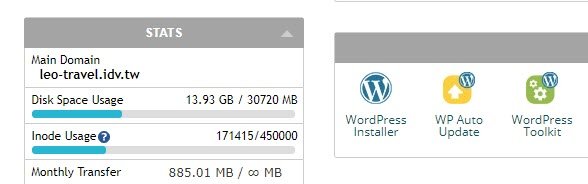
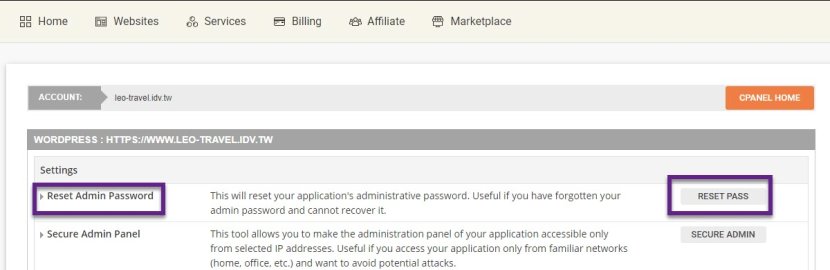
File Manager:
這就是網站根目錄的檔案總管,是非常重要的功能,偶爾會由這邊上傳檔案到特定資料夾(例如檔案過大、無法利用預設安裝功能的佈景主題),跟SEO相關的則有進行Google Search Console或者Bing網站管理員的所有權驗證,或者上傳robots.txt檔案。
使用方式很簡單,在「FILES」選擇「File Manager」,再選擇要進到哪個網站的根目錄檔案總管。要記得勾選「Show Hidden Files (dotfiles)」,不然某些重要檔案(例如.htaccess)會被隱藏。
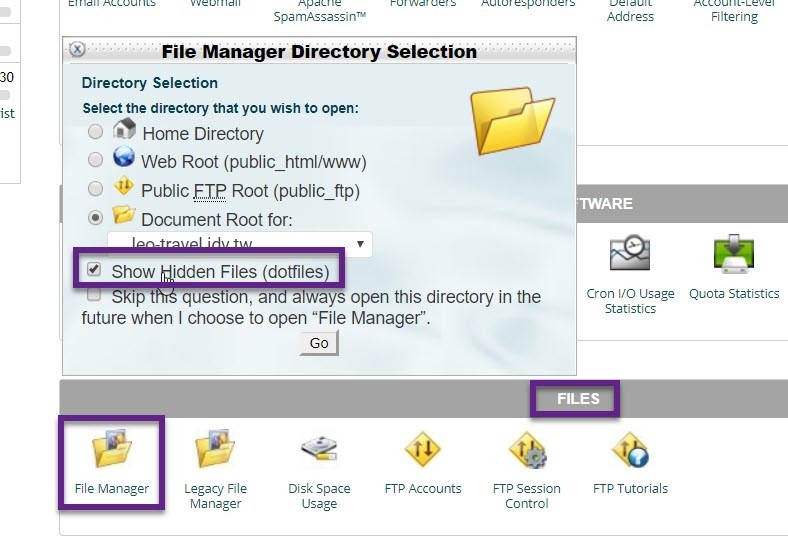
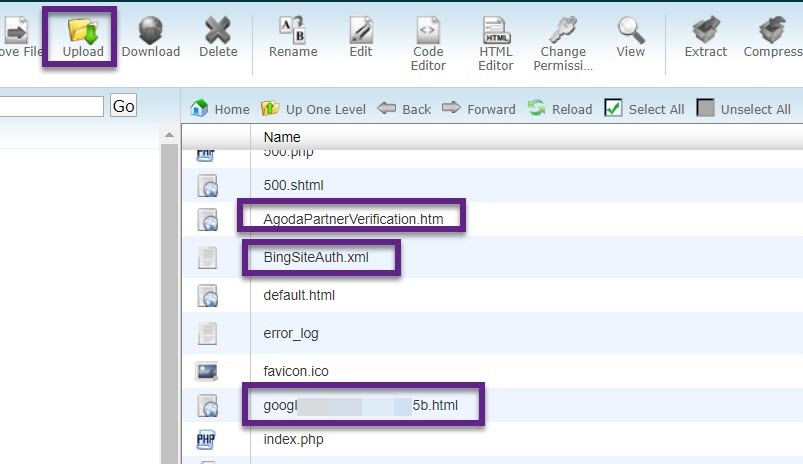

在這邊要特別一提的是「.htaccess」,這是一個超重要的Apache server設定檔,舉凡設定http轉https、brower cache等等,都會將設定寫到這個檔案,也可在這邊設定檔案上傳的大小。
如果網站沒這檔案,部分外掛在啟用時會詢問是否新增該檔案,有這檔案後才可在這邊儲存相關設定。簡而言之,這檔案很重要,要做任何更新前請先備份(就是複製到剪貼簿)。

另一個擾人的檔案是「.maintenance」,通常看不到這檔案,除非….網站更新時出問題,前端顯示網站更新中、請稍後。在更新程式時會出現這訊息是正常的,但如果更新時間過久就是有問題,這時可進到檔案總管的根目錄檢查是否有「.maintenance」,有的會將它刪除。在該檔案上點擊右鍵就可以更名、刪除、編輯。
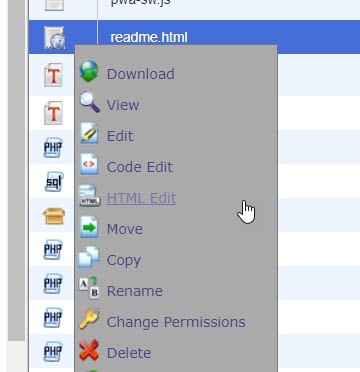
備份 / 還原:
備份 / 還原功能的路徑是cPanel的「BACKUPS MANAGER」 – 「Backup Tool」的「Restore Backup」頁籤,選定日期後,就可決定要完整還原,還是只還原資料、資料庫或者郵件。很重要的是….剛訂閱主機服務時要到這邊看看主機是何時備份,然後試看看可否正確還原。
如果要手動創造備份請點選「Create Backup」。偶爾會需要手動創造新備份,例如系統在06:00自動創造備份,你在08:00時有變更內容,然後在10:00時有個程式需要更新,這時建議先創造一個備份再更新程式,不然如果更新出現錯誤,就要還原到06:00時的系統,08:00時變更的內容就沒了。
詳細的備份 / 還原操作請參考WordPress|SiteGround主機 – 備份與還原機制簡介
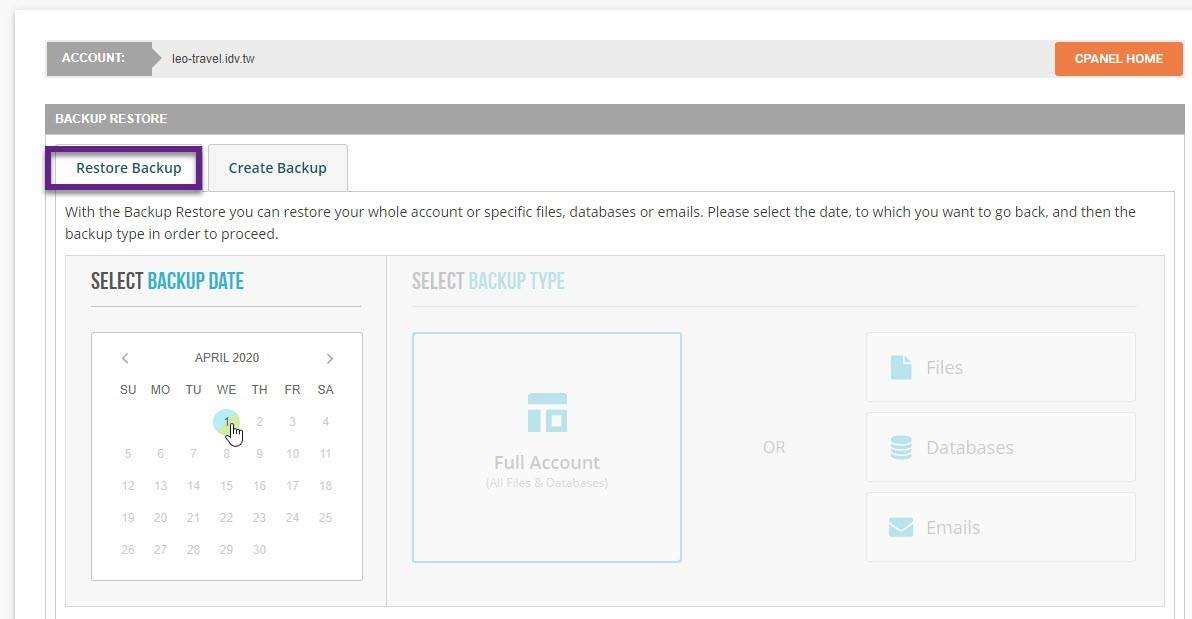
Let’s Encrypt:
SiteGround的WordPress主機提供免費的SSL,發行商是由很多網路巨頭支持的Let’s Encrypt,不管是Chrome、Safari或者Firefox都認可它的憑證,只要網站沒有混合性內容問題,憑證生效後都會取得綠色鎖頭。Let’s Encrypt憑證的效期是90天,SiteGround最棒的就是它會自動更新這憑證!若收到信件說憑證快到期了….要看一下hosting設定,可能自動更新被關閉,千萬別輕忽。
設定的路徑是在cPanel的「SECURITY」 – 「Let’s Encrypt」,啟用時有一些限制:
- 網域指到SiteGround的DNS生效之後才可以設定,白話文就是你可以不變更本機端的host設定就連到架在SiteGround上的網站
- 如果要啟用Wild card的Let’s Encrypt,網域須直接指到SiteGround的DNS,不能先指到Google或Cloudflare的服務,再由那邊指到SiteGround
確認DNS設定正確之後就能經由簡單的程序啟用Let’s Encrypt,就是選擇要在哪一個網站啟用哪一種Let’s Encrypt,通常不太需要用到Wild card。
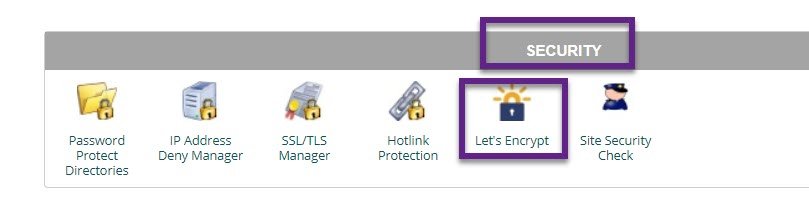
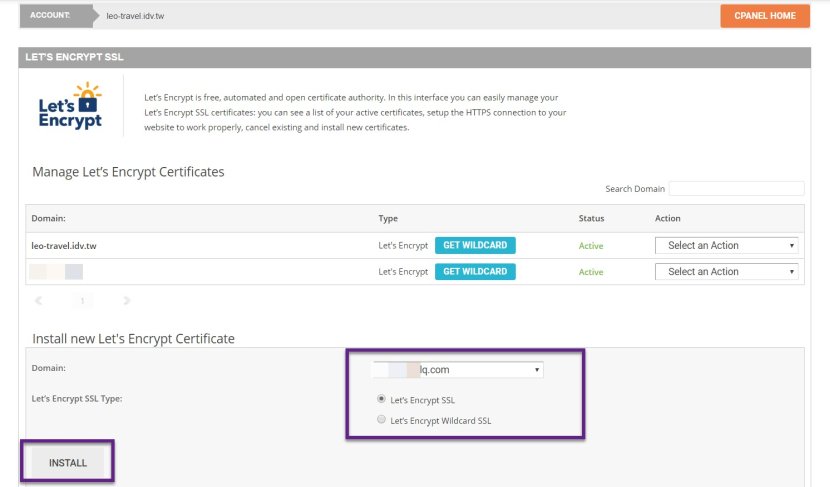
當Let’s Encrypt生效後還要做一件事:將http利用301轉址導到https,以免兩個並存而產生重複性內容、影響SEO,達成的方法有很多,除了利用外掛或直接更改.htaccess,SiteGround也在cPanel中提供這功能,只要在上圖右邊的「Select an Action」選擇「HTTP Settings」就可進到設定畫面,除了設定網域轉https的轉址,也能由那邊修正混合性內容問題。
要先開啟「HTTPS Enforce」(強制連到https的網域)才能開啟「External Links Rewrite」(一律由https的網址下載網站所需的外部資源)。
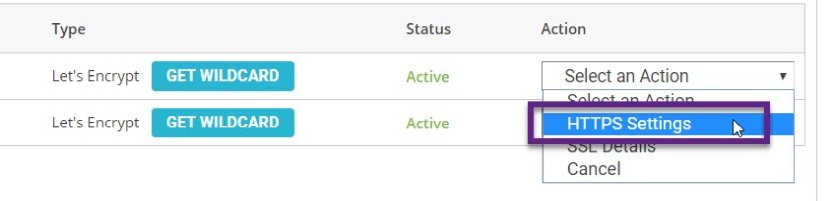
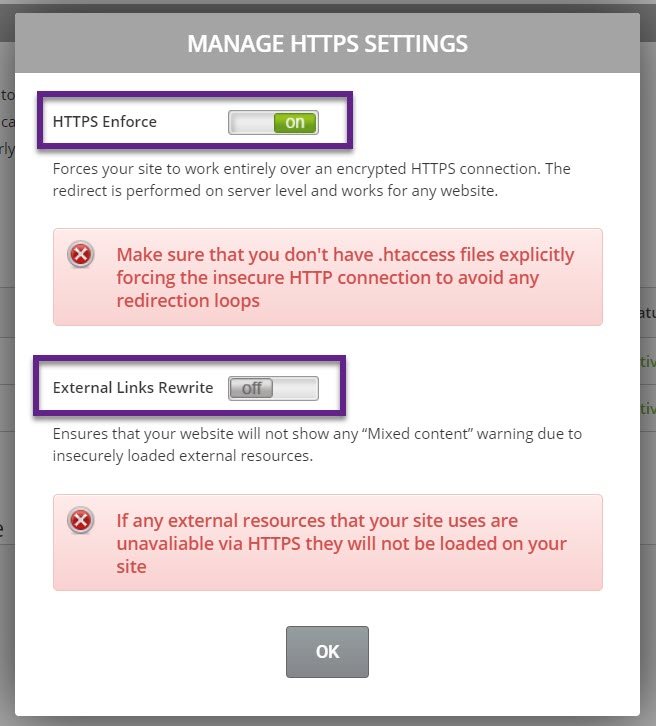
另一種設定「HTTPS Enforce」跟「External Links Rewrite」的方式就是安裝等等會介紹的SG Optimizer。
SuperCacher:
SuperCacher是SiteGround自行研發的網站快取功能,總共分為三種,都是利用將資料存在RAM加快存取速度,個人非技術背景出身、無法解釋太多,以下是基本說明:
- Static Cache:將CSS、JavaScript等等存在RAM
- Dynamic Cache:將組好的HTML存在RAM
- Memcached:將資料庫查詢結果存在記憶體中
開啟的方式很簡單,進入「WORDPRESS TOOL」的「SuperCacher」就可設定,但是StartUp方案只支援Static Cache。
設定好之後還有一個步驟:在WordPress安裝SiteGround開發的外掛SG Optimizer並進行相關設定,cPanel跟外掛都用好才算完成設定。
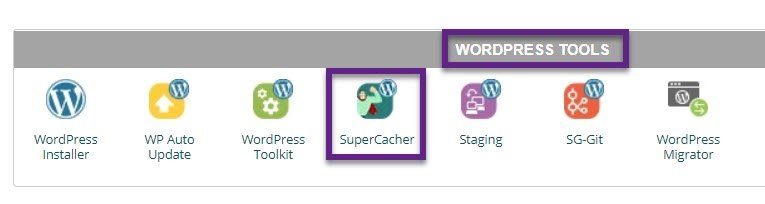
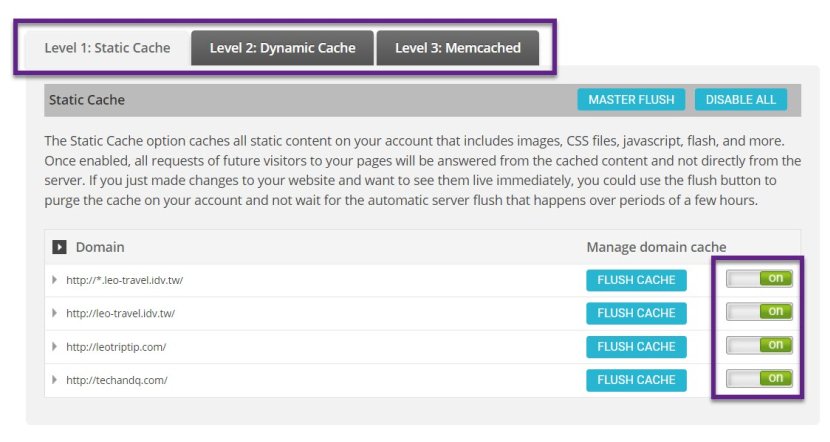
SG Optimizer:
SG Optimizer是只適用於SiteGround主機的外掛,安裝方式同WordPress免費外掛,有很多功能,這邊只說明「SuperCacher設定」跟「主機環境最佳化」:
SuperCacher設定:
這是要搭配前述cPanel的「SuperCacher」功能,那邊完成設定後,在SG Optimizer的「SuperCacher設定」啟用「Dynamic Caching」跟「Memcached」才算完成。然後要記得開啟「Dynamic Caching」下的「Automatic Cache Purge」,這樣內容更新時系統才會自動刪除快取,以免USER一直讀取到舊檔案。
安裝這外掛後,上方的設定bar也會出現「清除SG快取」的選項,可以手動清除所有快取,我每次發表新文章後雖然網址已經生效,首頁跟列表頁都要利用這方式手動清除快取才會顯示新文章。如果發現更新之後一直看到舊內容,建議先用這方式手動清除快取再開啟無痕視窗試看看。
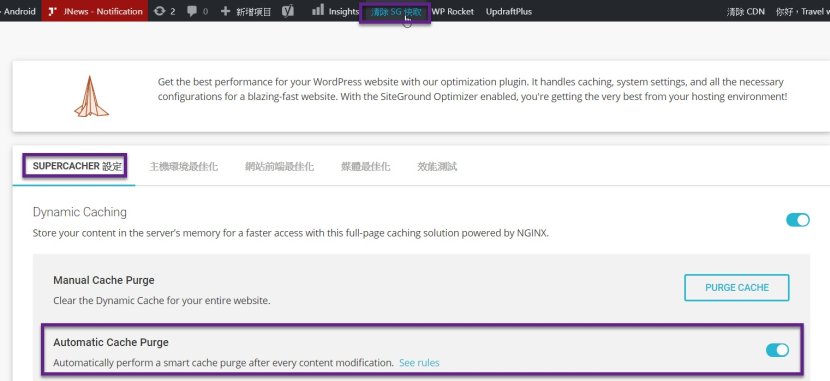
主機環境最佳化:
前面有提到在cPanel可以設定將http轉到https,利用SG Optimizer的主機環境最佳化也可,啟用「Enable HTTPS」後再啟用「Fix Insecure Content」就大功告成。
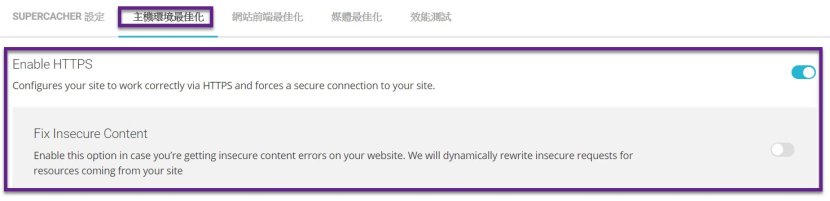
這邊的另一個重點功能是啟用「GZIP Compression」,白話文就是server送給USER以GZIP方式壓縮過的HTML、CSS等等,USER的瀏覽器收到後再解壓縮,藉此縮小傳輸時的檔案大小、加快速度。要啟用這功能要很小心,需先檢查沒在其他地方請用這功能,以免造成問題。
管理WordPress很困擾的點….太多方式可以達成同一個功能,超容易發生設定衝突。現在有好一點….部分外掛啟用前會先檢查是否有安裝類似外掛,有的話會要求你先停用類似外掛。
心得:
用了多年的SiteGround的WordPress主機真的超滿意(所以才有這篇文章),不管自己的部落格或者公司的,系統都非常穩定、三個網站一年來沒遇到downtime,可惜不再接受新的台灣用戶!
如有主機需求可以試看看Cloudways(優惠碼:WPSEO30),除了兩個小缺點(不提供免費Name Server、後台無檔案總管),其他地方都很不錯,是適合操作SEO的WordPress主機選擇。可參考我整理的Cloudways主機簡介評估是否使用,它們提供免費三天試用!
延伸閱讀:
WordPress懶人包:
- WordPress架站|註冊網域、安裝網站 / 外掛、設定調整等9大步驟教學
- WordPress SEO|網域與索引、重點功能、內容編輯等七大主題教學
- WordPress主機|重點功能要求、主機費用評估、五大主機簡介
- WordPress速度優化|主機挑選、圖片優化、相關外掛與CDN
- WordPress推薦外掛|Yoast SEO、WP Rocket、AMP for WP等10大外掛
- WordPress佈景主題|主題市集ThemeForest挑選、購買、安裝佈景主題教學